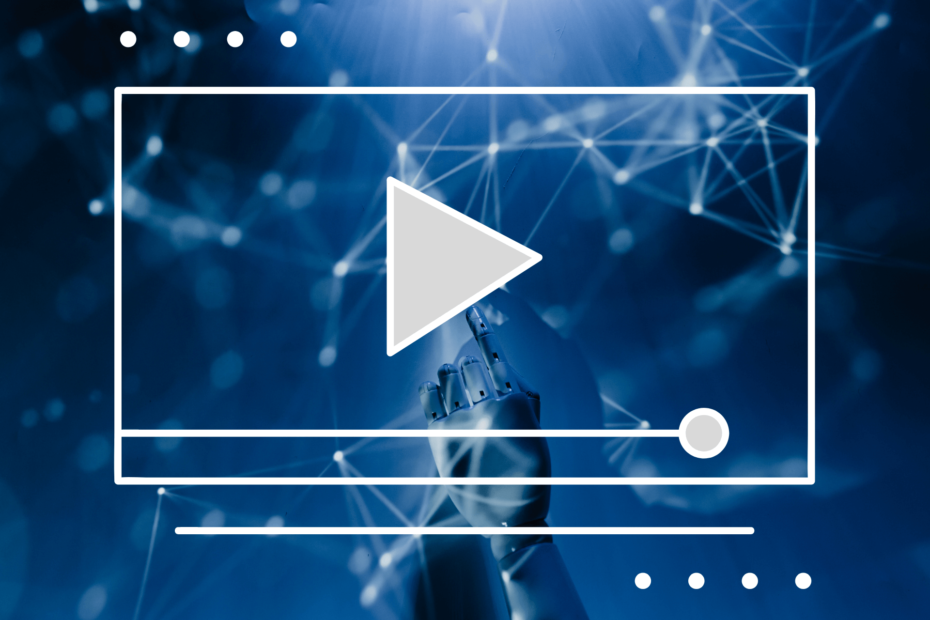손상된 경우를 대비해 그래픽 드라이버를 다시 설치하세요.
- PC가 너무 뜨거워지면 화면이 꺼지고 팬이 더 빠르게 회전합니다.
- 컴퓨터에 바이러스나 악성 코드가 있는 경우 이런 일이 발생할 수 있으므로 다음 단계는 바이러스 검사입니다.

윈도우 PC는 매우 시끄러울 수 있습니다., 특히 시원함을 유지하는 데 도움이 되는 팬의 경우 더욱 그렇습니다. 게임이나 업무 목적으로 PC를 사용하는 경우, 게임 도중이나 대규모 프로젝트 작업 중일 때 컴퓨터의 팬이 더 빠르게 회전하기 시작하는 것을 눈치채셨을 것입니다.
이는 지극히 정상적인 현상이므로 걱정할 필요가 없습니다. 그러나 팬 속도가 빨라지고 PC 화면이 꺼지면 이는 우려할 만한 원인이 됩니다. 이런 일이 발생하면 어떻게 해야 하는지 알아보세요.
PC 화면이 꺼지고 팬 속도가 빨라지는 이유는 무엇입니까?
팬이 빠른 속도로 작동하고 검은색 화면이 나타나는 이유가 궁금하다면 다음과 같은 몇 가지 가능한 원인을 살펴보세요.
- 과열 – 당신의 경우 컴퓨터가 과열되었습니다, 자체 보호를 위해 꺼질 수 있습니다. 과열은 먼지 쌓임, 팬이 최대 용량으로 작동하지 않는 등 여러 가지 요인으로 인해 발생할 수 있습니다.
- 하드 드라이브 오류 - ㅏ 하드 드라이브 오류 종종 드라이브 자체에서 이상한 소음이 발생하고 다음과 같은 다른 문제가 발생합니다. 블루 스크린 또는 컴퓨터 부팅 및 프로그램 사용 중에 충돌이 발생합니다.
- 컴퓨터에 바이러스가 있습니다 – 가지고 있는 경우 컴퓨터의 바이러스, 이는 매우 위험할 수 있으며 시스템 속도를 저하시키거나 심지어 완전히 충돌할 수도 있습니다.
- 오버클러킹 – 오버클럭된 컴퓨터는 온도가 특정 지점에 도달하면 과열되어 꺼질 수 있습니다. 냉각팬은 CPU를 식힐 만큼 강력하지 않기 때문에 온도가 내려갈 때까지 꺼야 합니다.
컴퓨터에 검은색 화면이 나타나지만 여전히 실행 중인 경우 어떻게 해야 합니까?
고급 문제 해결 전에 먼저 다음 기본 단계를 적용하십시오.
- 컴퓨터 케이스가 공기 순환이 원활한 위치에 있는지 확인하십시오.
- 팬이 파손되었거나 먼지나 이물질로 막혀 있는지 확인한 후 필요에 따라 청소하거나 교체하십시오.
- 팬 속도 모니터링 그에 따라 조정하십시오.
- 마모로 인해 시간이 지남에 따라 느슨해졌을 수 있는 느슨한 전선이나 케이블이 있는지 확인하십시오.
- 모두 비활성화 오버클러킹 소프트웨어.
1. Windows 업데이트 확인
- 을 치다 메뉴를 시작하다 아이콘을 클릭하고 설정.

- 선택하다 윈도우 업데이트 그리고를 클릭하세요 업데이트 확인.

- 가능한 경우 다운로드하여 설치하세요.
2. 그래픽 드라이버 업데이트
- 다음을 클릭하세요. 윈도우 버튼, 유형 기기 관리자 검색창에서 열려 있는.

- 로 이동 디스플레이 어댑터 클릭하여 확장하고 그래픽 카드를 마우스 오른쪽 버튼으로 클릭한 다음 드라이버 업데이트.

- 선택하다 자동으로 드라이버 검색.

이 방법은 대부분의 경우 잘 작동하지만 모든 사용자가 드라이버 업데이트를 위해 여러 단계를 거치는 것을 즐기는 것은 아닙니다. 좋은 숫자는 좋은 것을 감사합니다 드라이버 업데이트 유틸리티 자동으로 작업을 수행할 수 있습니다.
Outbyte Driver Updater는 거대한 데이터베이스에서 드라이버를 종합적으로 검색하고 올바른 드라이버로 교체하는 데 필요한 도구입니다.

Outbyte 드라이버 업데이터
Outbyte Driver Updater가 귀하의 드라이버에 적합한 버전을 단 몇 분 만에 찾아드립니다.3. 이전 그래픽 드라이버 롤백
- 다음을 클릭하세요. 찾다 아이콘, 유형 기기 관리자 검색창에서 열려 있는.

- 로 이동 디스플레이 어댑터 클릭하여 확장하고 그래픽 카드를 마우스 오른쪽 버튼으로 클릭한 다음 속성.

- 다음을 클릭하세요. 운전사 탭을 선택하고 롤백 드라이버.

- 다음 프롬프트에서 롤백 이유를 선택한 후 다음을 클릭하세요. 예.
- PC를 다시 시작하면 이전에 설치한 장치 드라이버가 로드됩니다.
- 수정: Windows 11의 파일 시스템 오류(-2147163901)
- 제어판과 설정 앱: 어느 것을 사용해야 할까요?
4. 그래픽 드라이버를 다시 설치하세요.
- 다음을 클릭하세요. 찾다 아이콘, 유형 기기 관리자 검색창에서 열려 있는.

- 로 이동 디스플레이 어댑터 클릭하여 확장하고 그래픽 카드를 마우스 오른쪽 버튼으로 클릭한 다음 제거.

- 다음 대화 상자에서 제거를 확인합니다.

- PC를 다시 시작하면 드라이버가 자동으로 다시 설치됩니다.
5. 바이러스 검사 실행
- 누르세요 메뉴를 시작하다 아이콘, 검색 윈도우 보안, 그리고 클릭 열려 있는.

- 선택하다 바이러스 및 위협 방지.

- 다음을 누르세요. 빠른 검사 아래에 현재 위협.

- 위협이 발견되지 않으면 다음을 클릭하여 전체 검사를 수행하십시오. 스캔 옵션 바로 밑 빠른 검사.

- 클릭 전체 검사 그 다음에 지금 검색 PC의 심층 스캔을 수행합니다.

- 프로세스가 완료될 때까지 기다렸다가 시스템을 다시 시작하십시오.
6. 바이러스 백신 소프트웨어 제거/비활성화
- 을 치다 메뉴를 시작하다 아이콘, 유형 윈도우 보안 검색창에서 열려 있는.

- 클릭 방화벽 및 네트워크 보호을 선택한 다음 공용 네트워크.

- 위치하고 있다 Microsoft Defender 방화벽 끄기 버튼을 전환하세요.

7. 클린 부팅 수행
- 을 치다 윈도우 키, 유형 msconfig, 및 열기 시스템 설정.

- 다음으로 전환하세요. 서비스 탭하고 선택 모든 Microsoft 서비스 숨기기.

- 다음을 클릭하세요. 모두 비활성화 버튼을 누른 다음 적용하다 버튼을 눌러 변경 사항을 저장하세요.

- 뒤로 돌아가서 다음을 클릭하세요. 시작 탭, 선택 작업 관리자 열기 그런 다음 클릭 좋아요.

- 에서 시작 작업 관리자 탭, 모든 활성화된 시작을 비활성화합니다. 항목.

- 닫다 작업 관리자 그리고 PC를 다시 시작하세요.
최후의 수단으로 권장하는 또 다른 옵션은 BIOS를 재설정하는 것입니다. BIOS는 하드 드라이브 및 프로세서와 같은 장치를 제어하고 시스템 초기화 및 테스트를 수행하며 고급 설정 기능에 대한 액세스를 제공합니다.
BIOS를 재설정하면 모든 사용자 정의 및 설정이 지워집니다. 여기에는 프로세서 오버클러킹 및 부팅 순서 변경과 같은 작업이 포함됩니다.
당신은 BIOS가 손상된 경우 재설정 시스템이 제대로 부팅되지 못하게 하는 하드웨어 문제를 해결해야 하는 경우.
이 기사에서는 이것이 전부입니다. 그러나 다음과 같은 다른 관련 기사도 꼭 확인하세요. 팬이 계속 돌고 있어요. 또한, 만약 충전기를 연결하면 화면이 꺼집니다, 잘못 구성된 전원 설정과 관련이 있을 수 있습니다. 이를 확인하고 수정하세요.
아래 의견 섹션에서 문제를 해결한 솔루션을 알려주세요.

![Introducir credenciales de redes en Windows 10 [완전한 솔루션]](/f/ba77b55a5ed61c39dd2cfc0096f974d0.jpg?width=300&height=460)